场景:
运行了nginx,一开始只映射了80端口,后面载部署项目的时候,需要用到其他端口,不想重新部署容器,所以通过修改配置文件的方式给容器添加其他端口
当然。添加端口的方法是通用的,除此以外的方法比如将容器打包成镜像,再运行一个容器,或者干脆放弃当前容器,重新运行一个容器是完全不在我考虑范围内的
1、查看容器ID
执行命令
docker inspect nginx # 容器名
输出
[
{
"Id": "135254e3429d1e75aa68569137c753b789416256f2ced52b4c5a85ec3849db87", # hash_of_the_container
"Created": "2020-08-21T09:41:36.597993005Z",
"Path": "/docker-entrypoint.sh",
"Args": [
"nginx",
"-g",
"daemon off;"
],
"State": {
...
2、修改之前一定要先停掉容器,否则自动还原
docker stop nginx
3、修改配置文件
修改hostconfig.json
cd /var/lib/docker/containers/135254e3429d1e75aa68569137c753b789416256f2ced52b4c5a85ec3849db87 # container id
vim hostconfig.json
找到端口绑定,原本内容:
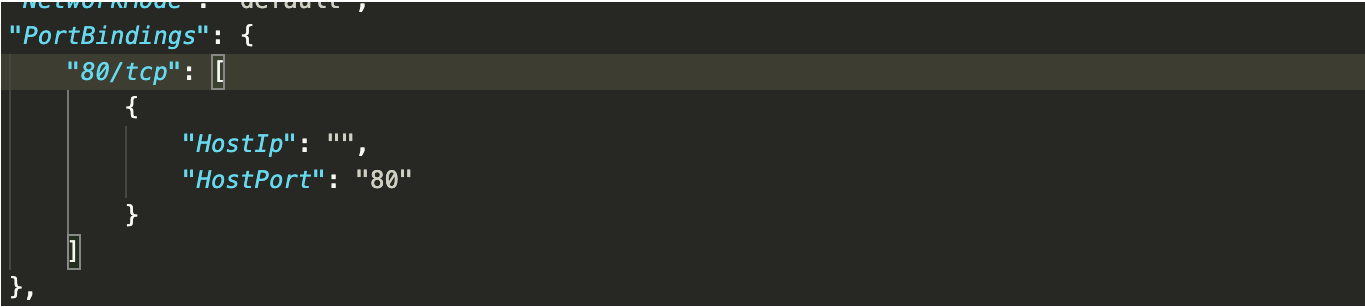
照猫画虎,添加端口
"PortBindings": {
"80/tcp": [
{
"HostIp": "",
"HostPort": "80"
}
],
"8080/tcp": [
{
"HostIp": "",
"HostPort": "8080"
}
],
"8189/tcp": [
{
"HostIp": "",
"HostPort": "8189"
}
]
},
修改config.v2.json
同路径下打开config.v2.json,修改:ExposedPorts
"ExposedPorts": {
"80/tcp": {},
"8080/tcp": {},
"8189/tcp": {}
},
... # 略
注意
很多文章中提到还要修改Ports,实际上是不需要的,只有在你没有stop容器时,Ports才会有值,如果关闭了容器,就是null。当然如果你修改了也无所谓,因为重启容器后,就会被刷新。
4、保存、退出、重启容器
sudo systemctl restart docker.service # 重启docker服务
docker start nginx # 容器名 # 启动容器
